Googleアカウントを保護するための7つの重要な設定
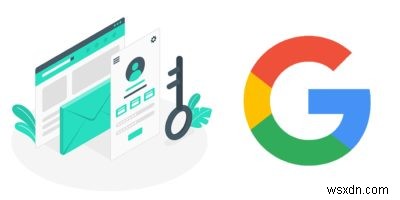
たとえあなたが望むとしても、私たち全員がGoogleの使用をやめることはできません。私たちの中には、Googleのソフトウェアを必要とする専門的な義務を負っている人もいれば、ビッグGを通じてしか必要なサービスを利用できない人もいます。Googleのサービスが、ほとんどの場合、市場セグメントで最高の無料サービスであることは間違いありません。しかし、Googleが常に肩越しに見ているのが好きな人は誰もいません。
プライバシーリスクを軽減し(とにかくGoogleが許容できる範囲で)、不正使用からアカウントを保護する方法は次のとおりです。 Googleから逃げられない場合は、少なくとも被害を軽減してください。
1。位置追跡をオフにする
第三者があなたの場所を常に知っていることには、非常に不安なことがあります。 Googleアプリが現在地を追跡することを許可している場合、それはまさにあなたがサインアップしているものです。位置データを見るだけで、1つのトグルスイッチをオンにしたときにGoogleがどの程度詳細に描くことができるかを知ることができます。
位置追跡を無効にするには、「位置履歴」をオフにします。これにより、Googleマップなどの一部のアプリも機能しなくなり、自宅や職場などの場所を保存できなくなる可能性があります。これは意図的なものです。Googleはその位置データを求めており、それを放棄するように説得するためにできることを実行します。
1.Googleアカウントにログインします。
2.左側の[データとパーソナライズ]をクリックします。
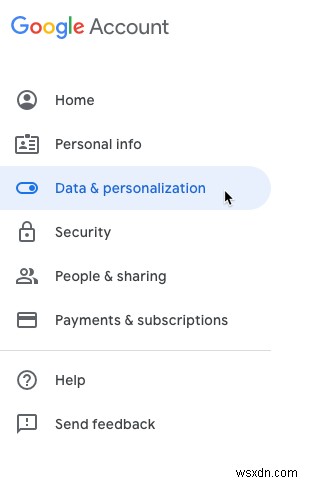
3.[アクティビティコントロール]の下の[ロケーション履歴]をクリックします。
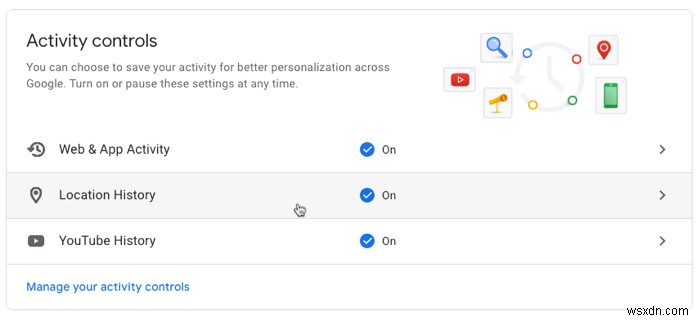
4.トグルをオフの位置にスライドさせます。
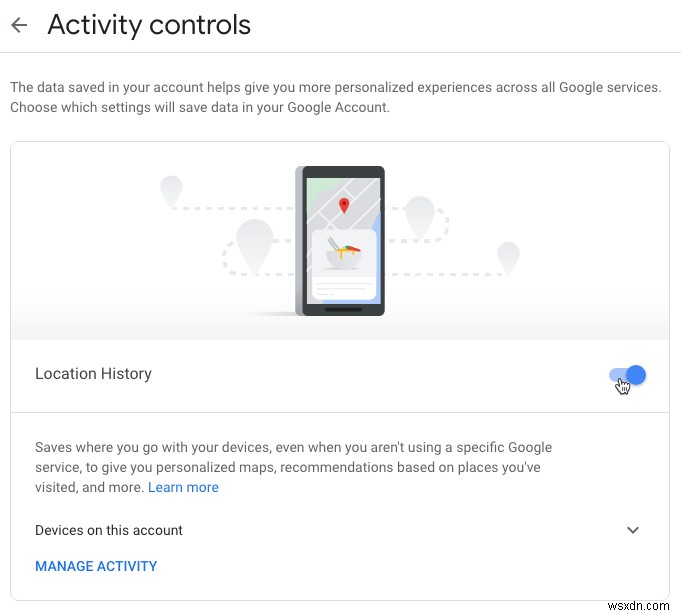
5.ポップアップウィンドウの下部にある[一時停止]をクリックして確認します。
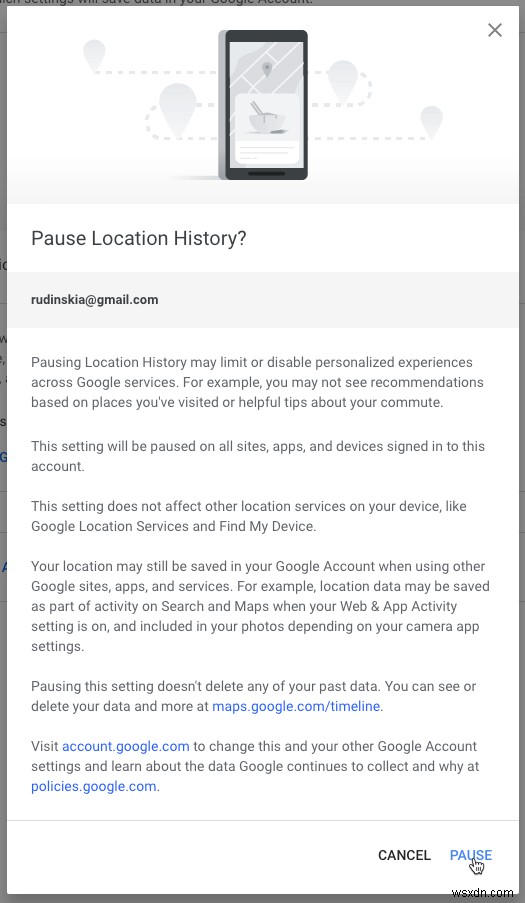
2。 Webとアプリのアクティビティを無効にする
Googleは、アプリでのユーザーの行動を注意深く監視しています。ウェブとアプリのアクティビティの切り替えが有効になっている場合、Googleはそのすべてのデータをサーバーに保存します。出入りの詳細な日記を残さないようにするには、Webとアプリのアクティビティを無効にします。
1.Googleアカウントにログインします。
2.左側の[データとパーソナライズ]をクリックします。
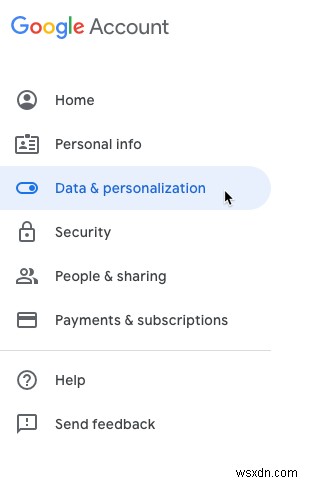
3.[アクティビティコントロール]の下の[ウェブとアプリのアクティビティ]をクリックします。
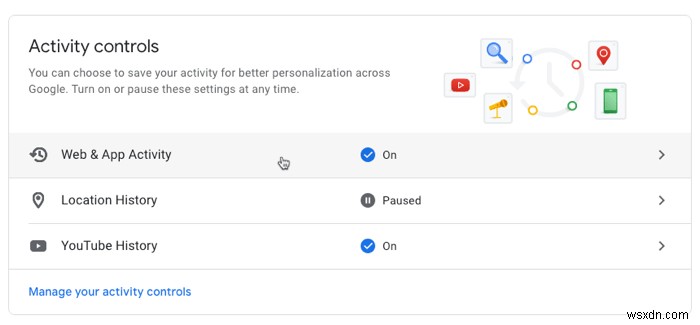
4.トグルをオフの位置にスライドさせます。
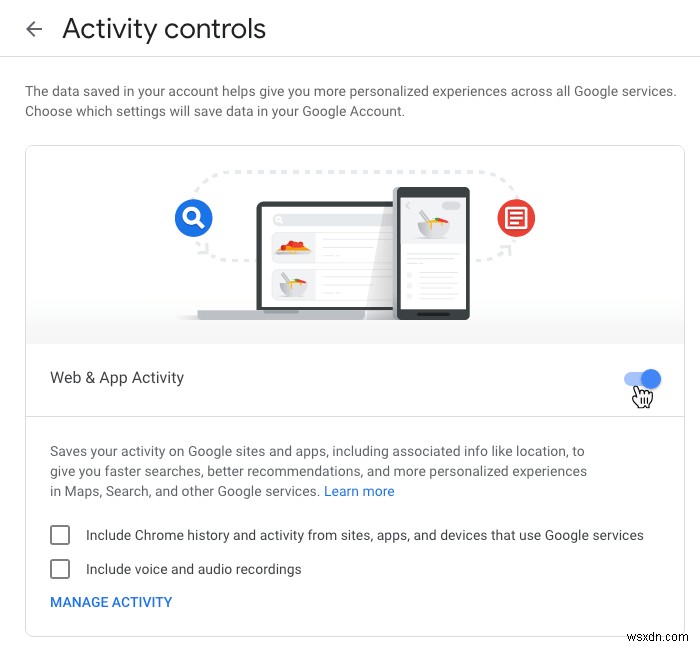
5.ポップアップウィンドウの下部にある[一時停止]をクリックして確認します。
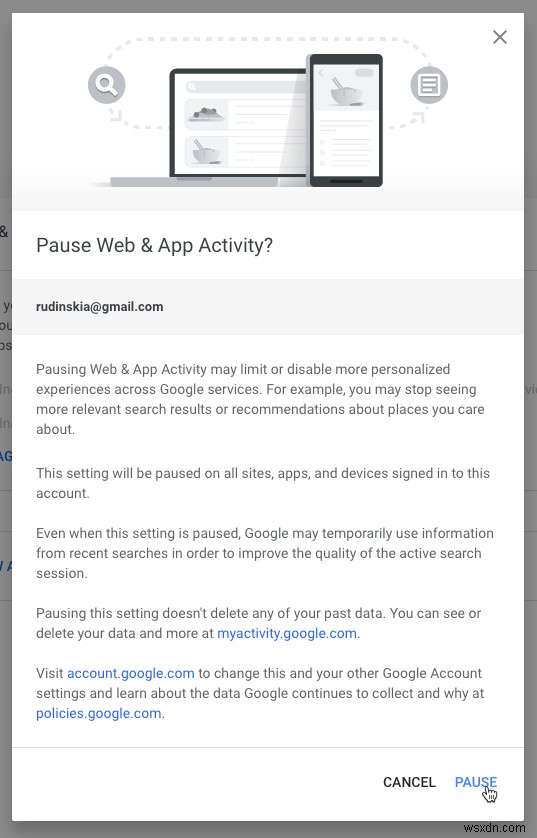
3。二要素認証(2FA)をオンにする
1.サイドバーで、[セキュリティ]をクリックします。
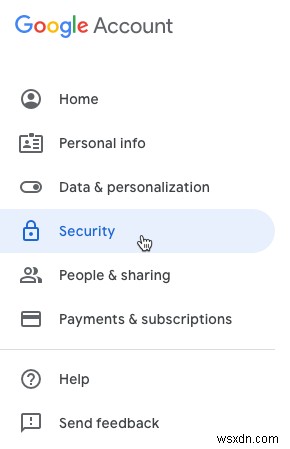
2.[Googleへのログイン]セクションの下にある[2段階認証プロセス]をクリックします。
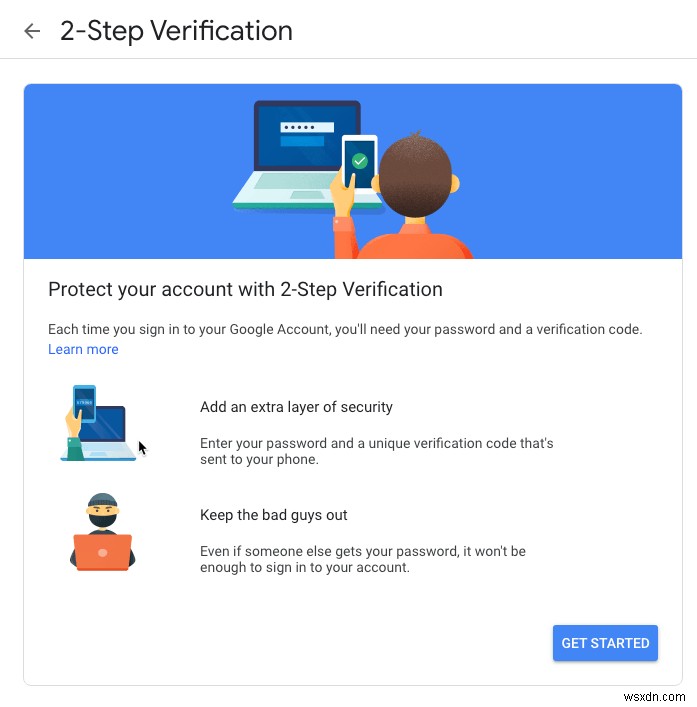
3.[開始]をクリックして2FAセットアップを開始します。
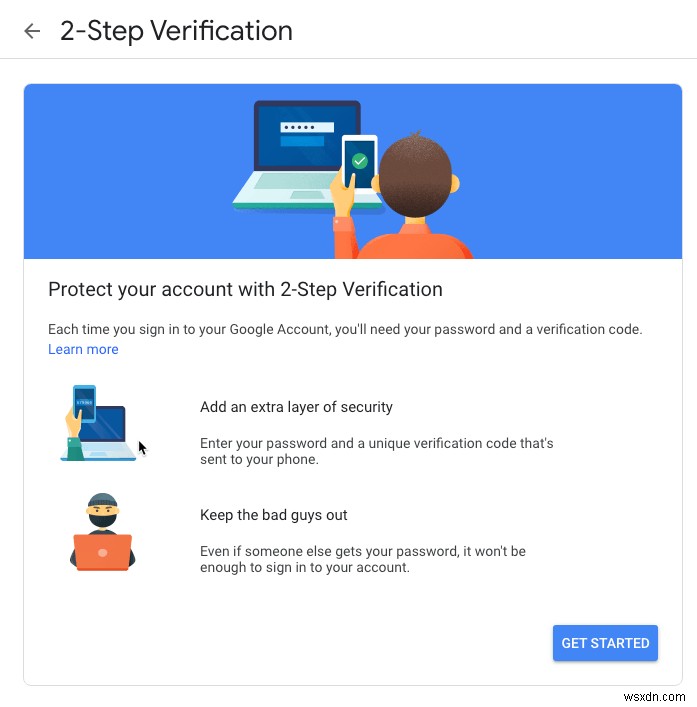
4.電話番号を入力し、通信モードを選択し、[次へ]をクリックして次に進みます。
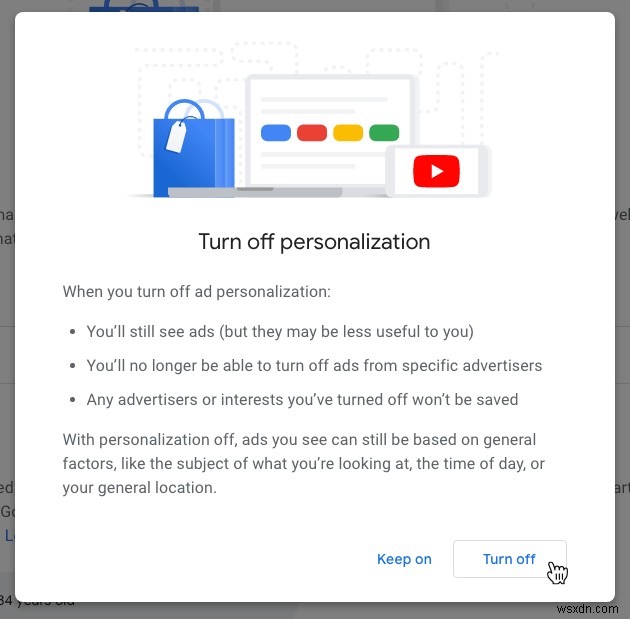
5.次の画面で携帯電話で受け取ったコードを入力します。
6.コードが正しい場合は、[オンにする]をクリックして、今後のすべてのログインで2FAの使用を開始します。
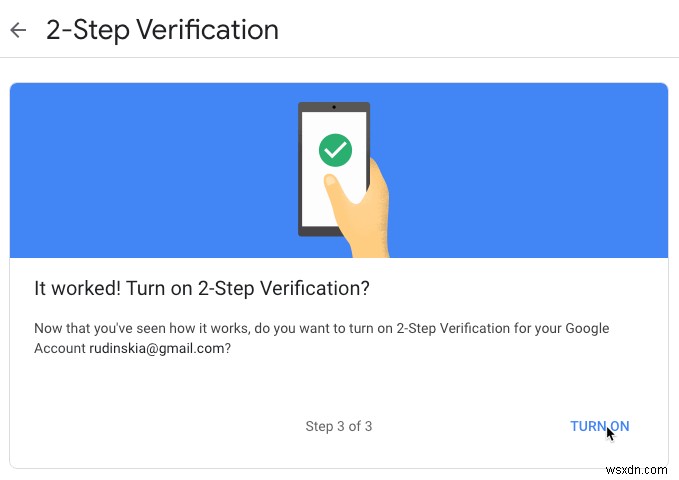
2FAコードにはSMSを使用しないことをお勧めします。 GSMネットワークは暗号化されていますが、プロトコルは高度なセキュリティのために設計されていません。 SIMスワッピング攻撃を使用すると、攻撃者は1つの外向きの問題の兆候なしにすべてのアカウントにアクセスできます。 Google Authenticatorまたはパスワードマネージャーを使用して、デバイスで2FAコードを生成します。そうすると、誰もそれらを傍受できなくなります。
4。 YouTubeの歴史
YouTubeには独自の履歴設定があり、他のWeb履歴コントロールとは別に無効にする必要があります。
1.Googleアカウントにログインします。
2.左側の[データとパーソナライズ]をクリックします。
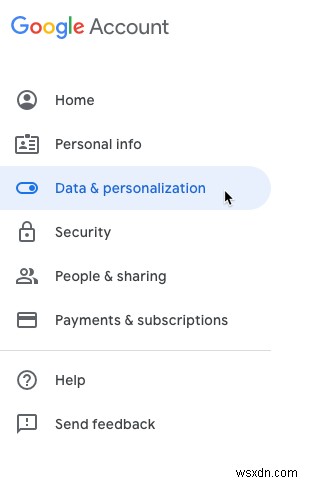
3. [アクティビティコントロール]で、[YouTubeの履歴]アイテムをクリックします。
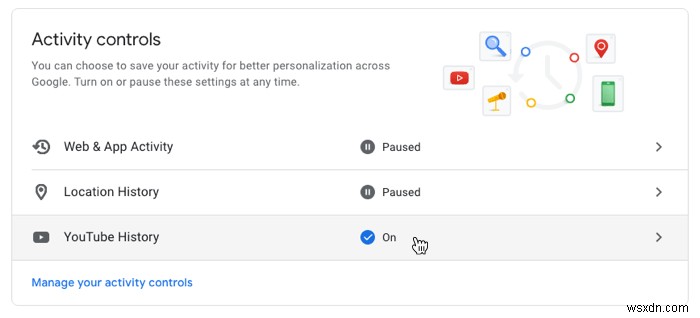
4.「YouTube履歴」トグルをオフの位置に切り替えます。
5.ポップアップダイアログで[一時停止]をクリックして確認します。
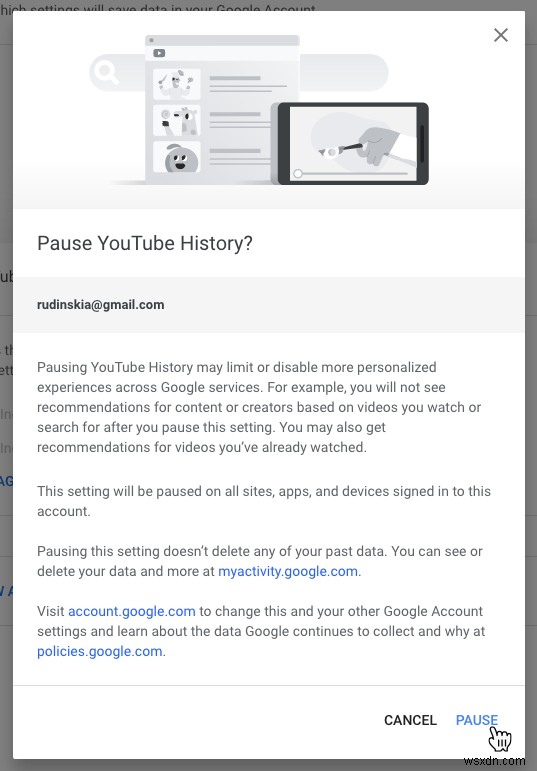
5。復旧メールと電話番号を更新する
他のメールの1つをリカバリアカウントとしてGoogleに接続することをお勧めします。これにより、パスワードを忘れたなどの理由でログインできない場合でも、アカウントに再びアクセスできるようになります。これにより、Googleはあなたに関するもう少し情報を得ることができますが、価値の低い情報です。
復旧メールを追加するには、Googleアカウントにログインしてから、メール設定を開きます。 [リカバリメール]セクションでリカバリアドレスを設定します。
6。広告の非個人化
これにより、表示される広告の数が減ることはありませんが、Googleがパーソナライズデータを使用してより効果的にターゲティングすることはできなくなります。広告の目的はあなたのお金からあなたを引き離すことであることを忘れないでください:パーソナライズされた広告は彼らの目的においてのみより効果的です。パーソナライズされた広告に同意することは、操作に同意することです。
1. Googleアカウントにログインした状態で、[広告設定]ページにアクセスします。
2.[広告のパーソナライズ]の下にあるトグルをオフの位置に切り替えます。
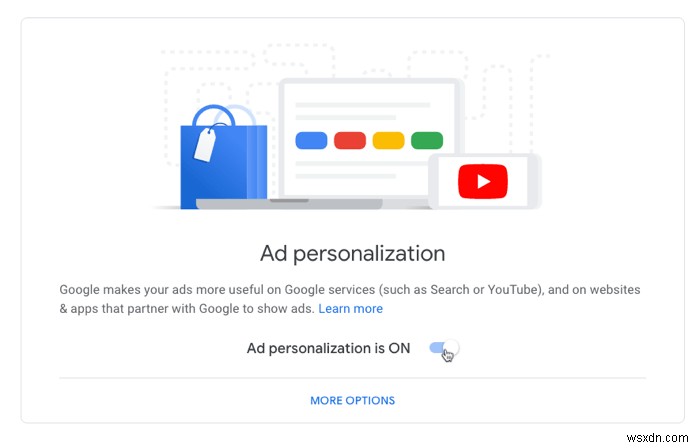
3.確認ウィンドウで[オフにする]をクリックします。
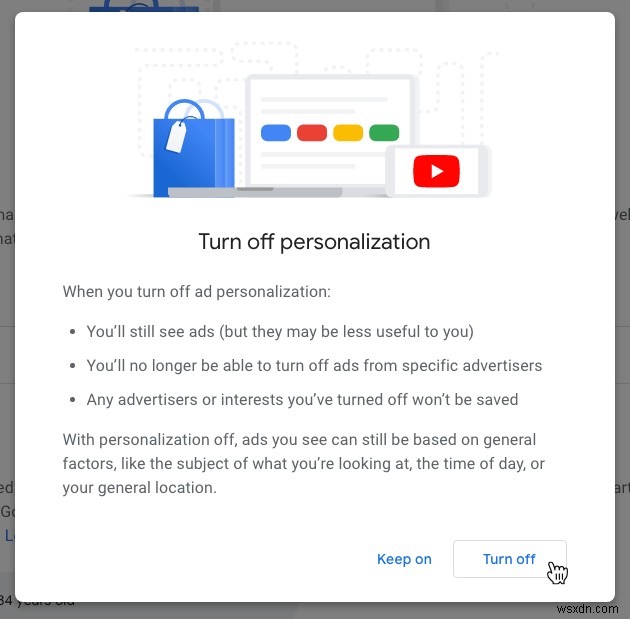
7。同期されたChromeデータを暗号化する
Chromeにログインすると、閲覧履歴がGoogleと共有されます。彼らのデータ契約は、このデータをどのように処理するかについては曖昧ですが、経験から、集計または小グループで、閲覧習慣に反して広告を販売するために使用されていることは明らかです。このデータは理論的には匿名化されていますが、閲覧履歴を実際の名前に接続するために必要な閲覧データはごくわずかです。パスフレーズまたはGoogleのクレデンシャルを使用して、同期された閲覧履歴を暗号化するのが賢明です。コンパートメント化によるセキュリティの観点から、ブラウジングデータを暗号化するための一意のパスフレーズを作成することをお勧めします。
パスフレーズを設定するには、Google Chromeの設定を開き、[同期とGoogleサービス]をクリックします。 [暗号化オプション]で、強力なパスフレーズを設定します。閲覧履歴を任意のデバイスと同期するには、このパスフレーズが必要になるため、パスワードマネージャーに保存してください。
結論
Googleはプライバシーやデータセキュリティにとって良い選択ではありません。しかし、多くの人にとって、利便性はより優れたセキュリティよりも簡単に勝ちます。プライバシーを意識していても、仕事の要件から自分自身を切り離すことができない場合があります。考慮して、これらのヒントを使用して、自分自身を可能な限り安全に保ちます。
-
2 要素認証で Instagram アカウントを保護する
2 要素認証 (2FA) は、セキュリティよりも必要性が高まっています。現在、ほぼすべての主要なアカウントが、この追加の保護層をアカウントに提供しています。そして今回はインスタグラム! Instagram は、以前は特定のユーザー グループに 2 要素を利用できるようにしていましたが、すべてのユーザーが追加の保護層を利用できるようになりました。 また読む:写真の共有を簡単にする 6 つの Instagram 機能 あとは、いくつかの設定をいじるだけです! Instagram で 2FA を有効にする方法 従う必要がある簡単な手順は次のとおりです: Instagram を開いて、自分のプロフ
-
Twitter アカウントを保護する方法
最近の Twitter のバグにより、ユーザーのパスワードがプレーン テキストで公開されました。 Twitter のパスワード漏洩は、パスワードのマスキングに失敗したパスワード ハッシュ プロセスの不具合であり、そのため、Twitter アカウントにログインしようとしたすべての人にパスワードが表示されました。 この状況を克服するために、Twitter は 3 億 3000 万人のユーザーにパスワードを変更するようアドバイスしました。 Twitter はまた、バグが現在修正されていることを確認し、調査の結果、情報の侵害や悪用は見られなかったことが明らかになりました. 不具合の後、ユーザ
